МФУ SAMSUNG SCX-4220 - инструкция пользователя по применению, эксплуатации и установке на русском языке. Мы надеемся, она поможет вам решить возникшие у вас вопросы при эксплуатации техники.
Если остались вопросы, задайте их в комментариях после инструкции.
"Загружаем инструкцию", означает, что нужно подождать пока файл загрузится и можно будет его читать онлайн. Некоторые инструкции очень большие и время их появления зависит от вашей скорости интернета.
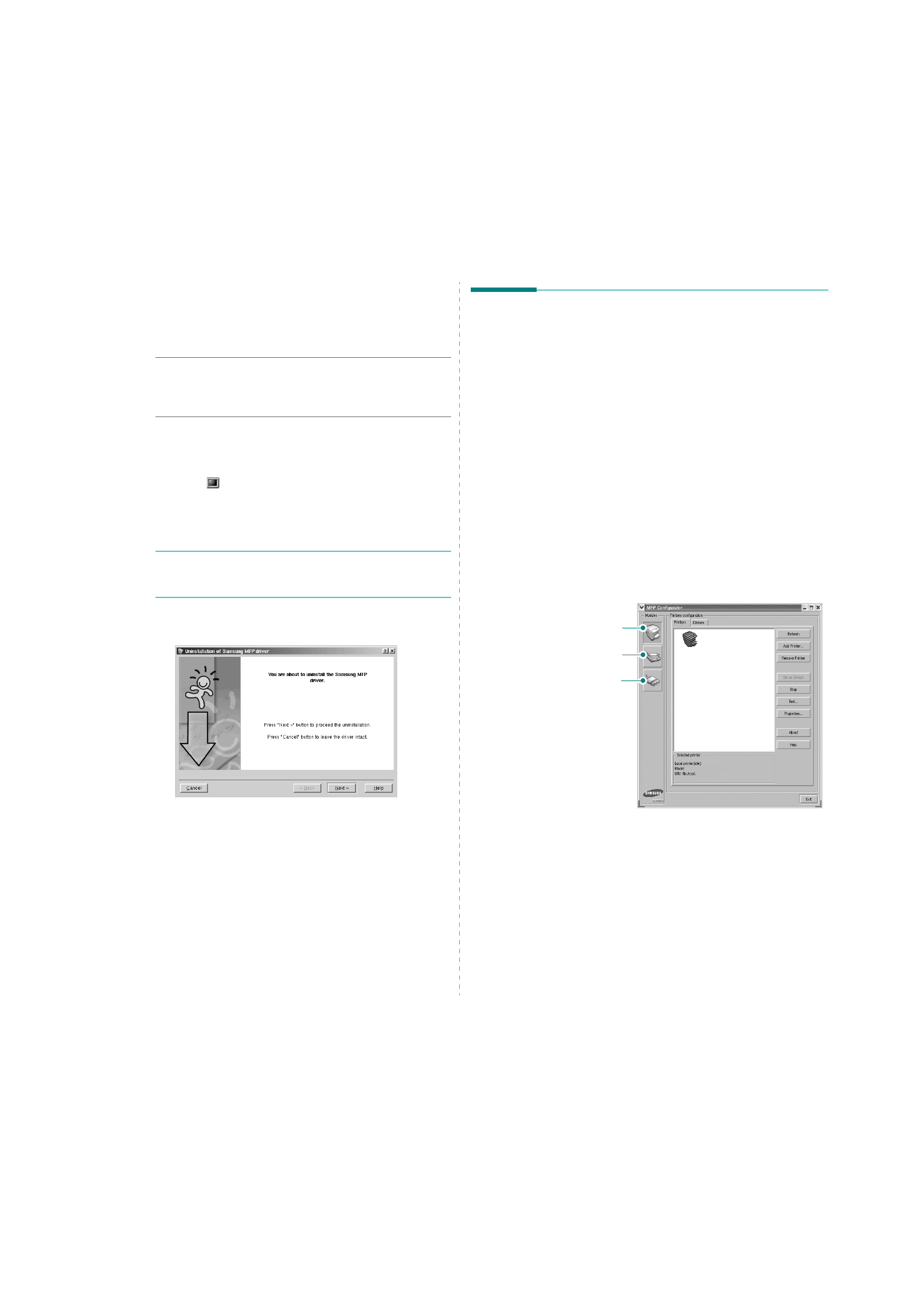
Использование
принтера
в
среде
Linux
25
Отмена
установки
драйвера
многофункционального
устройства
1
Когда
появится
окно
Administrator Login,
в
поле
Login
введите
значение
root
и
введите
системный
пароль
.
П
Р ИМЕ
ч
АНИЕ
.
Для
установки
программного
обеспечения
устройства
необходимо
войти
в
систему
в
качестве
привилегированного
пользователя
(root).
Если
вы
не
располагаете
такими
правами
,
обратитесь
к
системному
администратору
.
2
Вставьте
компакт
-
диск
с
программным
обеспечением
.
Компакт
-
диск
должен
автоматически
запуститься
.
Если
компакт
-
диск
не
запустится
автоматически
,
щелкните
значок
в
нижней
части
рабочего
стола
.
В
появившемся
окне
терминала
введите
:
[root@localhost root]#cd /mnt/cdrom/Linux
[root@localhost root]#./install.sh
П
Р ИМЕ
ч
АНИЕ
.
Программа
установки
запускается
автоматически
,
если
в
системе
установлен
и
настроен
пакет
программ
автозапуска
.
3
Нажмите
кнопку
Uninstall
.
4
Нажмите
кнопку
Next
.
5
Нажмите
кнопку
Finish
.
Использование
программы
MFP
Configurator
Программа
MFP Configurator
предназначена
в
основном
для
настройки
компонентов
многофункционального
устройства
.
Поскольку
многофункциональное
устройство
объединяет
в
себе
принтер
и
сканер
,
в
интерфейсе
программы
MFP Configurator
функции
печати
и
сканирования
сгруппированы
.
Кроме
того
,
для
управления
доступом
к
принтеру
и
сканеру
многофункционального
устройства
через
один
канал
ввода
-
вывода
служит
специальный
порт
многофункционального
устройства
.
После
установки
драйвера
многофункционального
устройства
(
см
.
на
рабочем
столе
автоматически
создается
значок
программы
MFP Configurator.
Запуск
программы
MFP Configurator
1
Дважды
щелкните
значок
MFP Configurator
на
рабочем
столе
.
Можно
также
щелкнуть
значок
меню
Startup
и
выбрать
пункт
Samsung MFP
,
а
затем
—
MFP Configurator
.
2
Для
доступа
к
нужному
окну
настройки
нажмите
соответствующую
кнопку
в
области
Modules.
Для
получения
справки
нажмите
кнопку
Help
.
3
После
завершения
настройки
нажмите
кнопку
Exit
для завершения
работы
программы
MFP Configurator.
Кнопка
«Printers Configuration»
Кнопка
«Scanners Configuration»
Кнопка
«MFP Ports Configuration»
Содержание
- 4 ОДЕР ЖАНИЕ
- 8 Сертификация
- 10 Введение; Специальные
- 11 Вид
- 13 Установка; Поиск
- 14 Свободное
- 15 Загрузка
- 17 Подключение; Включение
- 18 Режим
- 19 Windows
- 22 Поддерживаемые
- 25 Во; ручной
- 26 Печать
- 28 Копирование
- 29 Клонирование; Автоматическое
- 30 Выбор
- 31 Отмена
- 32 Сканирование; Основные
- 33 Картриджи
- 34 Обслуживание
- 35 Чистка
- 36 Перераспределение
- 37 Расходные
- 38 Устранение; ручном
- 40 Сигналы
- 41 Проблемы
- 44 Bb
- 52 КАЗАТЕЛЬ
- 55 INDOWS
- 56 MART; INUX
- 57 СПОЛЬЗОВАНИЕ
- 62 Параметры; Вкладка
- 66 Использование
- 67 Дополнительные
- 71 Совместное
- 73 Изменение
- 74 Удаление
- 76 TWAIN
- 77 Системные
- 80 Окно
- 81 Настройка
- 84 Добавление
- 93 Сайт техники и электроники; Наш сайт
Характеристики
Остались вопросы?Не нашли свой ответ в руководстве или возникли другие проблемы? Задайте свой вопрос в форме ниже с подробным описанием вашей ситуации, чтобы другие люди и специалисты смогли дать на него ответ. Если вы знаете как решить проблему другого человека, пожалуйста, подскажите ему :)









































































































